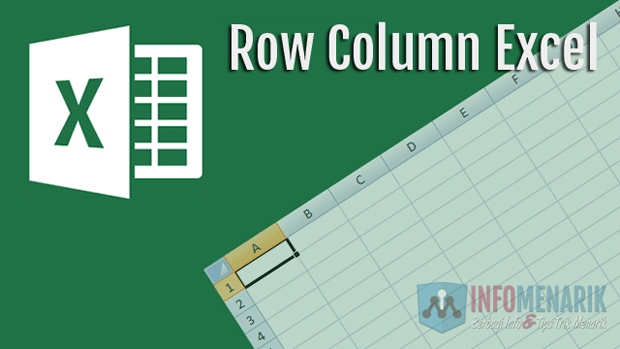
Info Menarik – Microsoft Excel merupakan salah satu aplikasi spreadsheet yang populer dan sering digunakan dalam berbagai bidang. Mulai dari kegiatan bisnis hingga keperluan pribadi umumnya menggunakan Office Excel. Bagi pengguna Excel, mengetahui jumlah baris dan kolom dalam suatu lembar kerja (worksheet) adalah hal penting. Terlebih lagi ketika Kamu mengelola data besar atau melakukan analisis.
Apa itu Baris Excel?
Baris (Rows) di Excel adalah komponen penting dalam tampilan lembar kerja (worksheet) pada aplikasi spreadsheet Microsoft Excel. Setiap lembar kerja terdiri dari sejumlah baris yang terletak secara horizontal. Kemudian setiap baris memiliki label angka di sebelah kiri untuk mengidentifikasi posisinya. Lalu baris-baris ini bersama-sama dengan kolom-kolom membentuk grid atau kisi yang kita gunakan untuk menyimpan dan mengatur data dalam format sel.
Selanjutnya dalam Excel, baris-baris diberi label angka secara berurutan mulai dari angka 1 dan seterusnya. Misalnya, lembar kerja pertama akan memiliki baris dengan label angka 1, 2, 3, dan seterusnya sesuai dengan jumlah baris yang ada dalam lembar kerja.
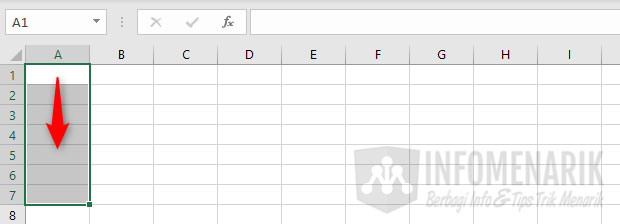
Kemudian fungsi baris Excel adalah untuk menyimpan data dalam bentuk horizontal. Setiap sel di dalam baris akan mewakili satu set data atau informasi, dan menyusun nilai-nilai atau entitas data yang serupa dalam urutan mendatar.
Selanjutnya baris juga sangat penting karena digunakan sebagai referensi dalam formula dan fungsi di Excel. Saat Kamu membuat rumus atau menggunakan fungsi, Kamu dapat merujuk ke sel atau rentang sel dalam baris tertentu dengan menggunakan label angkanya. Dengan demikian, Excel memungkinkan Kamu melakukan perhitungan, analisis, dan manipulasi data secara efisien.
Kemudian Kamu dapat menyisipkan atau menghapus baris sesuai kebutuhan dalam Excel. Selain itu, Kamu juga dapat melakukan berbagai tindakan seperti menggandakan baris, menggabungkan baris, menyembunyikan baris, dan sebagainya. Semua fitur ini membantu pengguna dalam mengatur data dan informasi dengan lebih fleksibel, sesuai dengan kebutuhan tugas atau analisis yang Kamu lakukan dalam lembar kerja Excel.
Baca Juga: Trik Bekerja Cepat di Excel yang Sering Digunakan untuk Menghemat Waktu Kamu
Apa itu Kolom Excel?
Kolom (Column) di Excel adalah salah satu komponen utama dalam tampilan lembar kerja (worksheet) pada aplikasi spreadsheet Microsoft Excel. Setiap lembar kerja terdiri dari sejumlah kolom yang terletak secara vertikal, dan setiap kolom memiliki label huruf di bagian atasnya untuk mengidentifikasi posisinya. Selanjutnya kolom-kolom ini membentuk grid atau kisi yang membantu mengatur data secara terstruktur dan efisien.
Kemudian dalam Excel, kolom-kolom ini ditandai dengan label huruf alfabet dari A hingga Z, dan seterusnya, tergantung pada jumlah kolom dalam lembar kerja. Misalnya, lembar kerja pertama akan memiliki 26 kolom dengan label A hingga Z, dan ketika jumlah kolom mencapai Z, maka kolom berikutnya akan diberi label AA, AB, AC, dan seterusnya. Proses ini akan berlanjut sampai jumlah kolom yang kita butuhkan untuk lembar kerja tertentu telah terpenuhi.
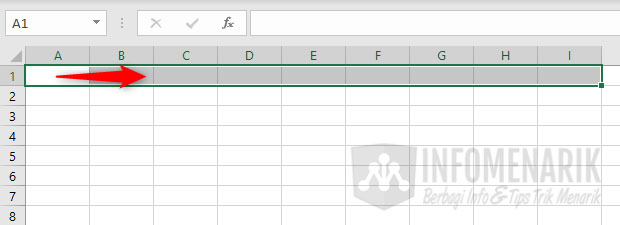
Kemudian fungsi kolom Excel adalah untuk menyimpan data dalam bentuk vertikal, sehingga setiap sel di dalam kolom akan membentuk daftar nilai atau entitas data yang serupa. Penggunaan kolom ini sangat berguna dalam memisahkan jenis data atau informasi yang berbeda sehingga mempermudah pengorganisasian, pengurutan, dan analisis data.
Selanjutnya kolom juga berfungsi sebagai referensi dalam berbagai formula dan fungsi di Excel. Dalam rumus atau fungsi, Kamu dapat merujuk ke sel atau rentang sel dalam kolom tertentu dengan menggunakan label hurufnya. Hal ini memungkinkan perhitungan dan manipulasi data untuk Kamu lakukan secara otomatis dan efisien.
Kemudian dalam Excel, Kamu dapat menyisipkan atau menghapus kolom sesuai kebutuhan. Selanjutnya Kamu bisa melakukan berbagai tindakan lain seperti menggandakan kolom, menggabungkan kolom, menyembunyikan kolom, dan lain sebagainya. Semua fitur ini membantu pengguna dalam mengatur data mereka dengan lebih fleksibel dan sesuai dengan kebutuhan pekerjaan atau analisis yang Kamu lakukan.
Baca Juga: 10 Fungsi atau Rumus Dasar Office Excel yang Harus Dikuasai oleh Pemula
Jumlah Baris dan Kolom di Office Excel
Adapun jumlah baris dan kolom di Office Excel itu setiap versinya tidak sama. Selengkapnya Kamu bisa lihat tabel berikut ini:
| Versi Excel | Jumlah Baris | Jumlah Kolom |
| Excel 5 | 16.384 | 256 |
| Excel 95 | 16.384 | 256 |
| Excel 97 | 65.356 | 256 |
| Excel 2000 | 65.356 | 256 |
| Excel 2002/XP | 65.356 | 256 |
| Excel 2003 | 65.356 | 256 |
| Excel 2007 | 1.048.576 | 16.384 |
| Excel 2010 | 1.048.576 | 16.384 |
| Excel 2013 | 1.048.576 | 16.384 |
| Excel 2016 | 1.048.576 | 16.384 |
| Excel 2019 | 1.048.576 | 16.384 |
| Excel 2021 | 1.048.576 | 16.384 |
| Excel 2023 | 1.048.576 | 16.384 |
Dari tabel di atas, kita mengetahui bahwa sejak versi Excel 2007, Excel tidak mengubah jumlah baris dan kolom dalam lembar kerjanya.
Baca Juga: Cara Cepat Belajar Excel untuk Pemula, Mengenal Fitur Dasar yang Sering Digunakan
Cara Mengetahui Jumlah Baris dan Kolom di Office Excel dengan Cepat
Dalam artikel ini, kami akan membahas cara-cara mudah dan cepat untuk mengetahui jumlah baris dan kolom di Office Excel. Cara ini bisa Kamu gunakan di Excel versi lama maupun yang lebih baru.
Untuk mengetahui jumlah baris dan kolom di Office Excel terbagi menjadi dua cara, yaitu:
1. Mengetahui Jumlah Baris dan Kolom Excel dengan Tombol Keyboard
Untuk mengetahui jumlah baris (Rows) di Excel secara cepat adalah dengan menekan tombol Ctrl+↓ di keyboard secara bersamaan.
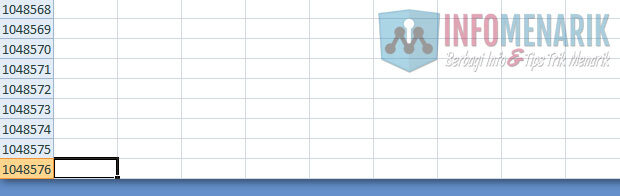
Dengan menggunakan tombol keyboard maka kita akan mengetahui jumlah baris (row) di Office Excel adalah sebanyak 1.048.576.
Kemudian untuk mengetahui jumlah kolom (columns) di Excel secara cepat menggunakan tombol keyboard adalah tekan bersamaan Ctrl+→.
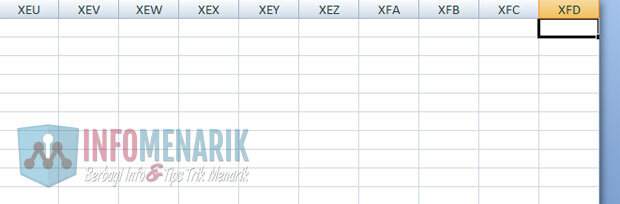
Jumlah kolom Excel adalah sampai abjad XFD.
2. Mengetahui Jumlah Baris dan Kolom Excel dengan Fungsi atau Rumus
Kamu juga bisa menggunakan fungsi atau rumus. Untuk mengetahui jumlah rows dengan rumus adalah, silakan Kamu ketik =ROWS(array).
Contoh saya ingin mengetahui jumlah pada baris B, maka rumusnya adalah: =ROWS(B:B).
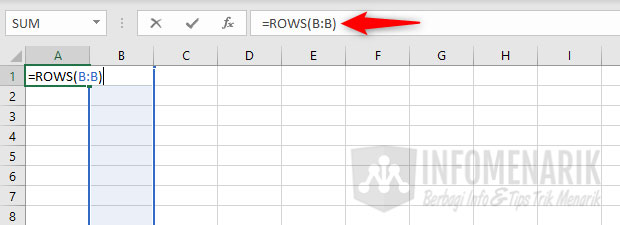
Selanjutnya untuk mengetahui jumlah kolom dengan rumus adalah menggunakan: =COLUMNS(Array). Contoh saya ingin tahu jumlah pada kolom 2, maka rumusnya adalah: =COLUMNS(2:2).
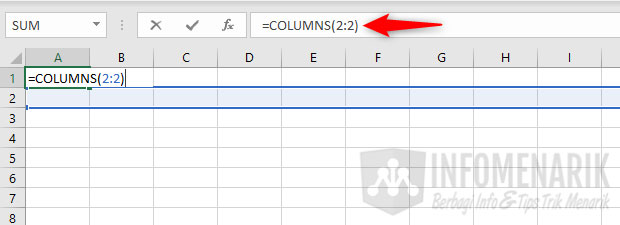
Baca Juga: Cara Membuat Ranking di Office Excel dengan Fungsi atau Rumus RANK
Kesimpulan
Dengan menggunakan salah satu dari cara di atas, Kamu dapat dengan cepat mengetahui jumlah baris dan kolom di Microsoft Excel tanpa harus menghitung secara manual. Ini akan sangat membantu ketika Kamu bekerja dengan data yang besar dan kompleks untuk analisis dan pengelolaan data yang lebih efisien. Selamat mencoba dan semoga bermanfaat!
 Info Menarik Berbagi Info & Tips Trik Menarik
Info Menarik Berbagi Info & Tips Trik Menarik




